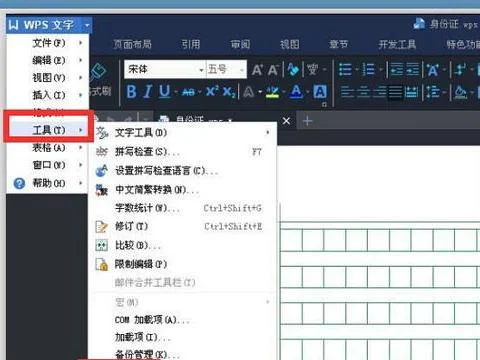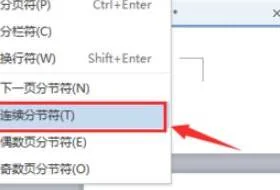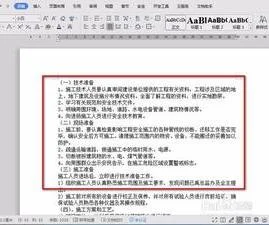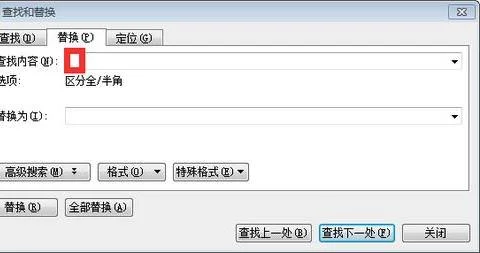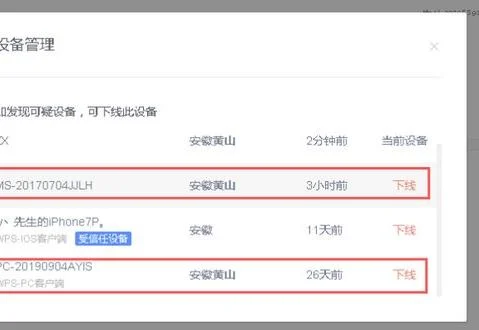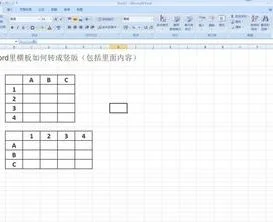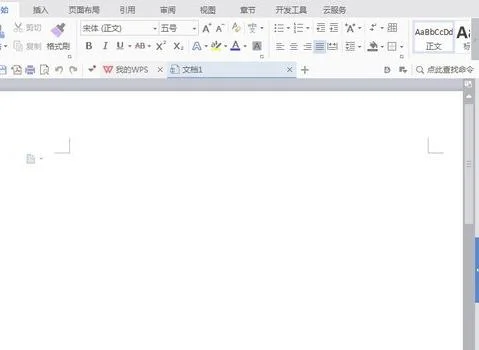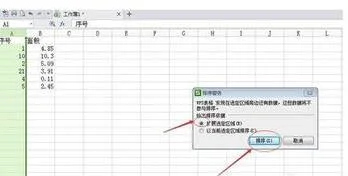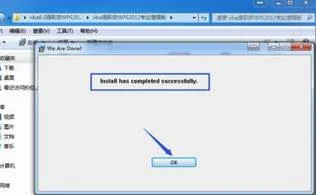1.wps的修订功能怎么使用
第一步在我们的电脑上打开要修订的文档,点击审阅,如下图所示:
请点击输入图片描述
第二步进去审阅界面之后,点击下面的修订,如下图所示:
请点击输入图片描述
第三步点击修订之后,可以看到有修订,修订选项设置和更改用户名,这里点击修订,如下图所示:
请点击输入图片描述
第四步点击修订之后,编辑文档,删除原先文档的内容,可以看到已经自动备注删除什么内容,确定修改可以点击旁边的对勾,如下图所示:
请点击输入图片描述
第五步点击修订之后,增加文档内容会标红,如下图所示:
请点击输入图片描述
第六步修订内容完成之后,点击上方的接受->;接受对文档所做的所有修订,这样就完成了文档的修订,如下图所示:
请点击输入图片描述
2.wps文字中如何使用修订功能
操作步骤
1、打开WPS文字,选择视图--工具栏--绘图,把绘图工具栏调出到界面上。点击其中的横向文本框选项,完成如下图所示的主体内容,右键单击文本框,选择设置对象格式,可以更改背景颜色。
2、在绘图工具栏选择自选图形--连接符--直接箭头连接符,用来连接竖直关系的文本框,选择肘形双箭头连接符来连接不垂直的文本框。
3、在连接的时候要注意等文本框的小圆点出现后直接连接,这样文本框移动的时候,连接符也可以随之移动。如下图,结构组织图制作完成。
3.在wps中怎么使用审阅功能
当电子文档完成后,可以利用 WPS 文字的修订功能,让审阅者直接在文档上修改,这样不但节省打印及文档发送的时间,而且能够跟踪每位审阅者的修改内容。在 WPS 文字中为了便于区分不同人的修订意见,每个修订人还可以进行不同的颜色设定。步骤如下:
1、在“审阅”选项卡上的“修订和批注”组,选择“修订”下拉列表中的“修订选项”,打开如右图所示的“选项”对话框中的“修订”选项卡:
2、在“标记”选项组中,设置插入内容、删除内容以及其标记和颜色。在“批注框”选项组中,设置显示作者的方式。选择“用户信息”选项卡,可以在其中输入修订者的姓名、缩写等,如下图所示:
3、单击“确定”按钮,完成设置。打开要修订的文档,在“审阅”选项卡上的“修订和批注”组,选择“修订”下拉列表中的“修订”或者使用<Shift+Ctrl+E>; 快捷键,即可进入修订状态。
这时可以像对待普通文档一样对文档进行编辑,但是对于文档进行的修改、插入、删除等操作都会用设置的修订标记表示出来。
4、批注是作者或审阅者为文档添加的备注和解释,它并不影响文档的内容,这种操作与用户在阅读书籍时在空白处所加的一些文字说明很相似。
插入批注的操作方法如下: 将插入点置于要添加批注的位置或选中要添加批注的某部分内容。在非修订状态下选择“审阅”选项卡上的“修订和批注”组中,单击“插入批注”。在批注框中输入批注内容。完成输入后,单击页面任意位置即可。
5、删除批注:WPS 文字提供单个批注的删除,也提供了批量删除批注的功能。 选中要删除的批注,在“审阅”选项卡上的“修订和批注”组中,选择“拒绝”下拉列表中的“拒绝修订 / 删除批注”。